YouTube Video hochladen Schritt für Schritt Anleitung
Täglich werden mehrere tausend Stunden Videomaterial auf YouTube hochgeladen. Wenn du einen eigenen YouTube Kanal erstellen möchtest und auf diesem YouTube Videos hochladen möchtest, dann bist du hier genau richtig. In diesem Artikel erkläre ich dir, wie du deine Videos auf YouTube hochlädst und was du beachten solltest. Ich gebe dir außerdem Tipps, wie du dein Video optimieren kannst, so dass es auch angeklickt und angeschaut wird.
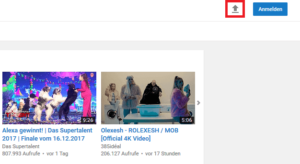
YouTube Konto erstellen/einloggen
Zuerst musst du dich mit deinem Google+ Konto (GMail Konto) anmelden. Besitzt du noch keins, findest du hier eine Anleitung, wie du ein YouTube Konto erstellen kannst. Bist du bereits bei YouTube angemeldet, kannst du dich sofort in dein Konto einloggen.
Welches Dateiformat benötige ich, um ein YouTube Video hochladen zu können?
YouTube unterstützt nicht jedes Videoformat. Möchtest du ein YouTube Video hochladen, muss dieses in einem der folgen Formate vorliegen: MOV, MPEG4, MP4, AVI, WMV, MPEGPS, FLV, 3GPP und WebM. In der Regel liegen die Videoaufnahmen von Handys und Kameras in einem dieser Formate vor, so dass du keine Angst haben musst, dass du dein Video später nicht hochladen kannst. Alternativ kann man ein nicht unterstütztes Format auch umwandeln.
Wie lang und groß darf das Video maximal sein?
Das hochgeladen YouTube Video darf maximal 15 Minuten und 2GB groß sein. Möchtest du längere Videos hochladen, musst du dein YouTube Konto verifizieren. Dazu musst du deine Handynummer angeben und erhältst einen Bestätigungscode, den du angeben musst. Ist dein YouTube Konto erfolgreich verifiziert worden, kannst du auch YouTube Videos hochladen, die länger als 15 Minuten sind. Auch das Einfügen von benutzerdefinierten Thumbnails und viele weitere Einstellmöglichkeiten sind erst dann möglich, wenn du dein Konto verifiziert hast.
YouTube Videos Komprimieren
Damit das hochgeladene Video möglichst schnell geladen werden kann (sowohl beim Upload, als auch später von den Zuschauern beim Angucken), solltest du es beim Rendern entsprechend komprimieren. Dabei spielt es keine Rolle, welches Videobearbeitungsprogramm du besitzt. Jedes Videobearbeitungsprogramm bietet dir entsprechende Möglichkeiten dein Video zu verkleinern, so dass sich die Dateigröße deutlich verringern lässt, ohne dabei Qualitätsverluste in Kauf nehmen zu müssen. Auch dazu habe ich bereits einen entsprechenden Artikel geschrieben.
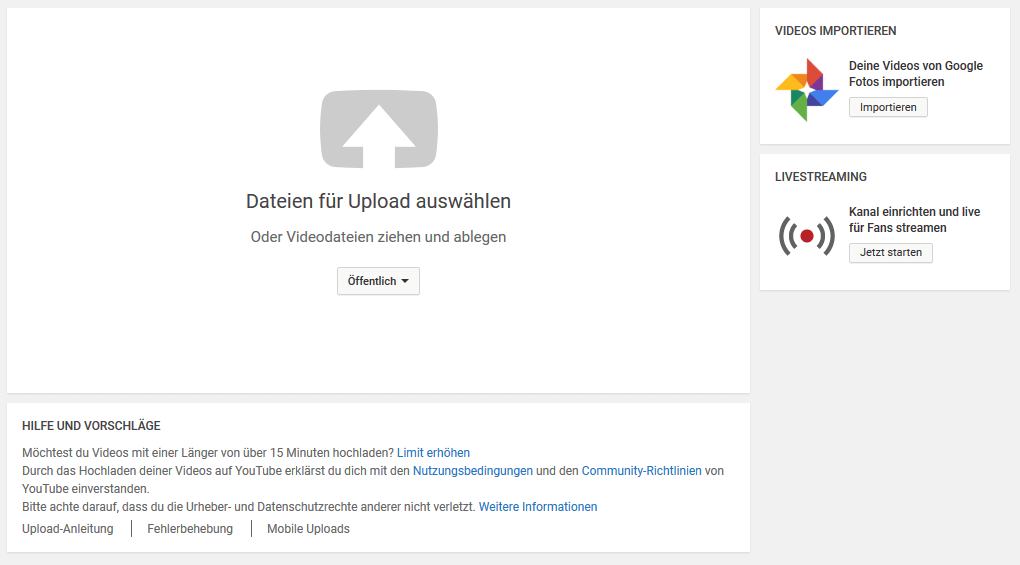 YouTube Video hochladen
YouTube Video hochladen
Nun kannst du dein Video hochladen. Dazu gehst du auf den Upload Pfeil, welcher sich oben rechts befindet. Es öffnet sich ein Fenster, indem du nun dein Video entweder per “Drag and Drop” reinziehen kannst oder du klickst auf “Dateien für Upload auswählen” und suchst das entsprechende Video(s) raus, das du hochladen möchtest. Das Ganze dauert nun je nach Videolänge einige Zeit. Diese Zeit kannst du aber nutzen und schon mal einige Einstellungen vornehmen.
Titel, Beschreibung und Thumbnails festlegen
Dein Video benötigt natürlich auch noch einen geeigneten Titel. Dieser sollte aussagekräftig und im Idealfall auch SEO optimiert sein. Achte darauf, dass er nicht zu lang ist, trotzdem aber die wichtigsten Schlagwörter enthält. Außerdem solltest du eine Videobeschreibung einfügen. Gerade wenn du einen Kanal auf YouTube betreibst, ist die Videobeschreibung sehr wichtig. Fasse den Inhalt deines Videos kurz zusammen. Anschließend gibst du eine kurze Zusammenfassung über deinen Kanal. Worum handelt er? Wer bist du überhaupt? Und an wen richtet er sich? Auch Links kannst du in die Videobeschreibung packen z.B. auf deine Website, deinen Kanal zum Abonnieren oder auf Produkte, über die du im Video gesprochen hast (Amazon Partnerlinks). Diese Standard Beschreibung kannst du in jede Videobeschreibung einfügen und dann entsprechend auf das aktuelle Video anpassen.
Auch das Thumbnail ist sehr wichtig. Ist das Video komplett hochgeladen, kannst du zwischen drei Thumbnails wählen, die einen Ausschnitt aus dem Video zeigen oder du lädst ein benutzerdefiniertes Thumbnail hoch. Ich empfehle dir auf jeden Fall ein benutzerdefiniertes Thumbnail zu verwenden. Am besten erstellst du dir eine Blankovorlage und passt diese dann später nur an das jeweilige Video mit entsprechenden Bildchen und Texten an. Dadurch kannst du auch schneller gefunden werden, denn wenn du ein eigenes Thumbnail verwendest, erkennen dich deine Zuschauer an diesem und klicken auch auf Videos, die seitlich empfohlen werden oder in den Suchergebnissen weiter unten stehen.
Es lassen sich aber noch zahlreiche weitere Einstellungen vornehmen, wie Unterteilte. Sprachen, Werbeanzeigen (wenn man YouTube Partner ist), Kommentare etc. In dem oben gezeigten Video werden diese Einstellung noch einmal genauer erklärt. Die wichtigsten Punkte sind aber Titel, Beschreibung, Thumbnails und die Video Tags.
Video nachträglich bearbeiten und verwalten
Auch das nachträgliche Bearbeiten der auf YouTube hochgeladenen Videos ist möglich. Du kannst auch im Nachhinein noch zahlreiche Änderungen an deinem Video vornehmen und Sachen, wie die Infokarte oder die Endcard hinzufügen. Was du noch alles einstellen und ändern kannst, zeige ich dir jetzt.
Info & Einstellung: Hier kannst du die Beschreibung, den Titel, das Thumbnail und einige weiter Einstellungen vornehmen.
Video verbessern: Möchtest du dein Video in punkto Kontrast, Sättigung etc. noch weiter verbessern, findest du unter diesem Punkte einige Einstellmöglichkeiten.
Audio: Du hast die Möglichkeit die Audiospur deines Videos auszutauschen. Dank der Audio-Bibliothek stehen dir zahlreiche Musiktitel zur Verfügung.
Abspann & Anmerkungen: Um deine Kanal besser promoten zu können und weitere Zuschauer auf deine Videos zu lenken, kannst du einen Abspann hinzufügen. In dem Abspann kannst du z.B. auf weitere Video von dir verweisen oder einen Abonnieren Button einfügen.
Infokarten: Möchtest du an bestimmten Stellen im Video auf ein anderes Video von dir hinweisen (z.B., weil dort das Angesprochene Thema nochmal ausführlicher erklärt wird), kannst du eine Infokarte einfügen.
Unterteile: Hier kannst du verschiedene Untertitel einfügen
Urheberrecht: Unter diesem Menüpunkt findest du Angaben zum Urheberrecht, den Wiedergabebeschränkungen und der Monetarisierung.
Welche (Urheber)rechtlichen Aspekte muss ich beachten?
Wenn du ein YouTube Video hochladen möchtest, solltest du einige wichtige Urheberrechtshinweise beachten, damit du nicht abgemacht werden kannst. Zum einen solltest du niemals ein Video hochladen, dass dir nicht gehört. Aber auch das Filmen von Personen ohne deren Erlaubnis ist verboten und kann zur Abmahnung führen. Filme daher nur dich und dass, was du auch wirklich filmen darfst. Musik, Videoausschnitt o.ä. solltest du nicht verwenden, wenn du keine entsprechende Lizenz oder eine Genehmigung hast. Ansonsten begehst du eine Urheberrechtsverletzung und kannst ebenfalls abgemahnt werden. Für deine ersten Videos auf YouTube solltest du dich daher auf dich und deine Person (oder deine Freunde) beschränken. Wenn du Let’s Play machen möchtest, musst du auch einiges beachten. Gerade wenn du mit den Videos Geld durch Werbeeinnahmen einnimmt. Die Spiele Hersteller sind da mittlerweile sehr locker, schließlich ist es für sie kostenlose Werbung. Trotzdem solltest du dich entsprechend absichern. Ich habe eine gute Seite gefunden, wo die Rechtslage nochmal genau erklärt wird und wie du dich absichern kannst. http://spielerecht.de/lets-play-urheberrechtlich-kein-kinderspiel/
Wie kann ich übers Handy ein YouTube Video hochladen?
Natürlich kannst du auch von deinem Handy aus ein YouTube Video hochladen. Das macht vor allem dann Sinn, wenn du nur ein schnelles kurzes Video machen willst (z.B. um spontan über etwas zu berichten). Dann kannst du es sofort über dein Handy mithilfe der YouTube App hochladen und veröffentlichen. Für deine anderen Videos solltest du aber in jedem Fall den Weg über den PC nehmen, da du dein Video ja auch noch bearbeiten musst.
1. Öffne die YouTube App auf deinem Handy und melde dich mit deinem Konto an.
2. Oben Rechts siehst du dann eine kleine Videokamera. Klicke diese an.
3. Nun kannst du entweder ein Video aufnehmen oder ein Video, welches sich auf dem Handy befindet hochladen.
4. Jetzt kannst du wie gewohnt Titel, Beschreibung etc. angeben.
5. Bist du fertig, Klicke auf “Upload” und lade das Video hoch. Fertig.